outlook邮件客户端如何对邮件进行清理存档
来源:网络收集 点击: 时间:2024-08-08【导读】:
outlook是一款应用广泛的邮件客户端软件,在企业OA中,通常会与师出同门的exchange邮件服务端软件搭配使用。企业内部邮箱系统通常会在服务端设置用户空间大小,当你的邮件超过这个大小的时候,收发都会失败,影响工作,这篇经验就分享一下如何在outlook客户端存档清理你的收件箱和发件箱。工具/原料moreoutlook方法/步骤1/4分步阅读
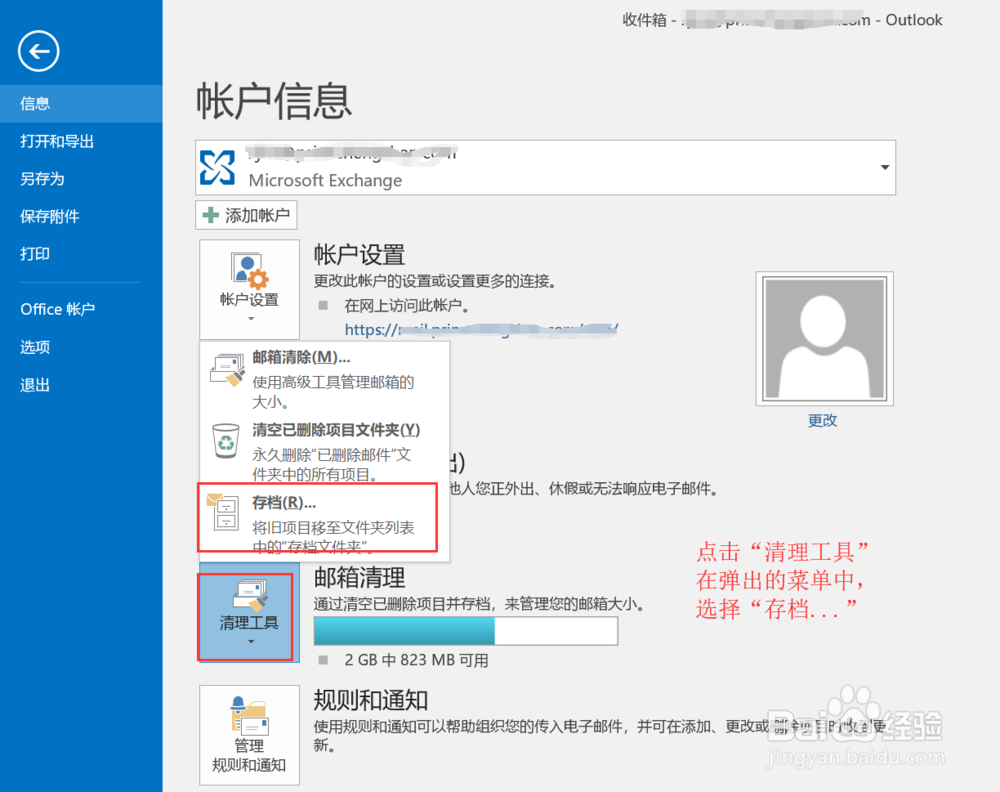 2/4
2/4
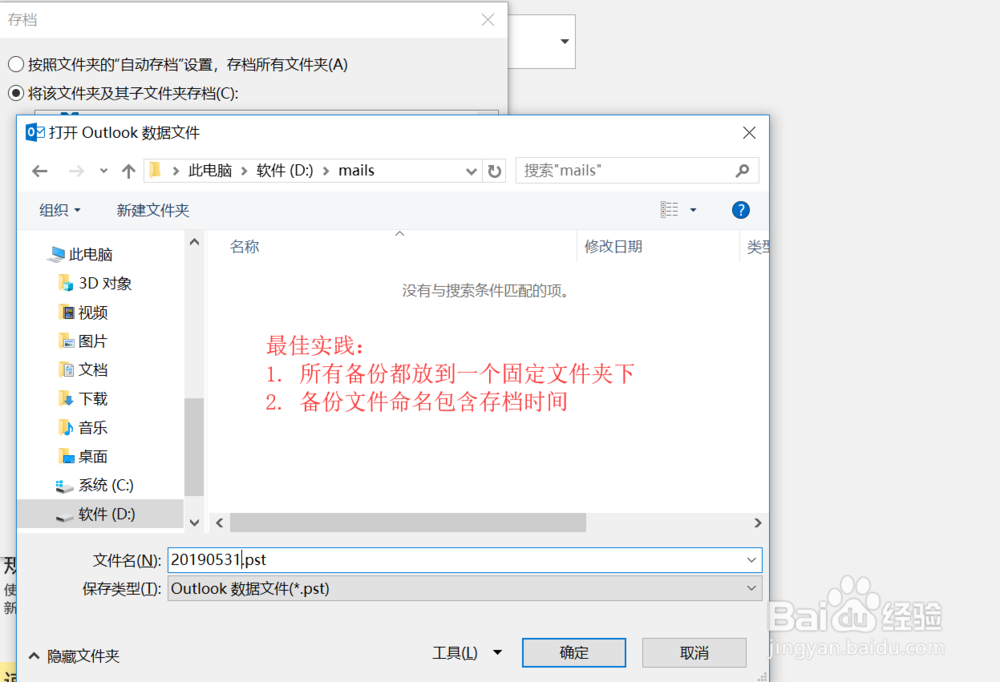 3/4
3/4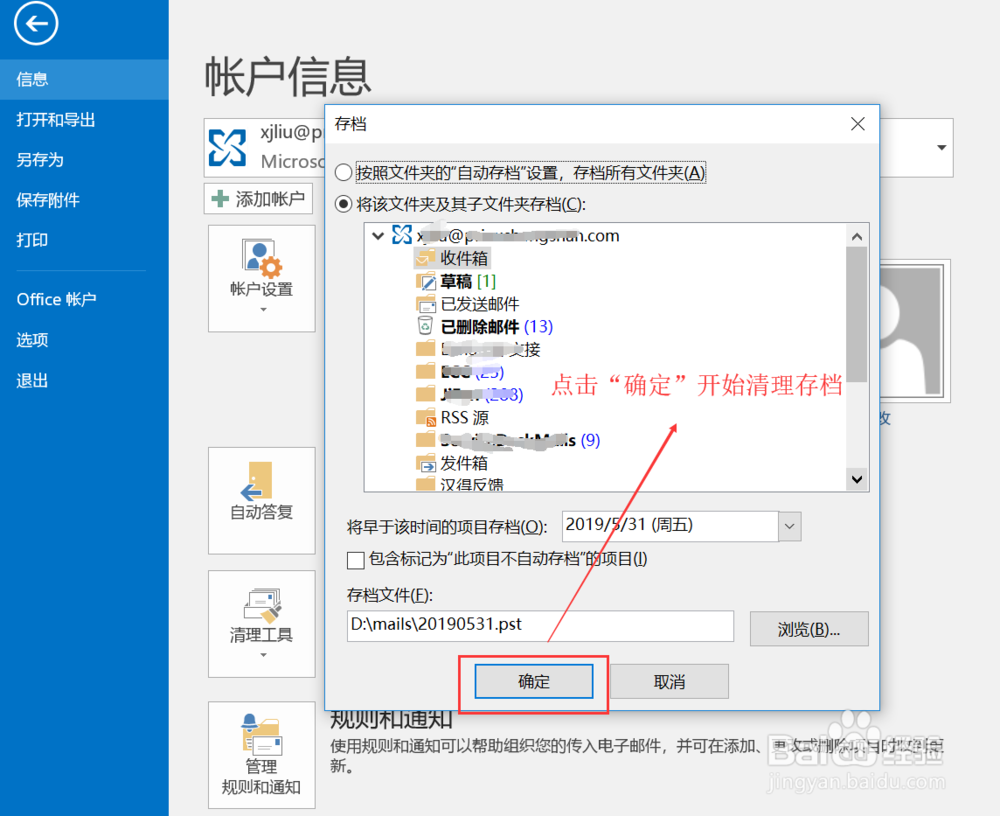
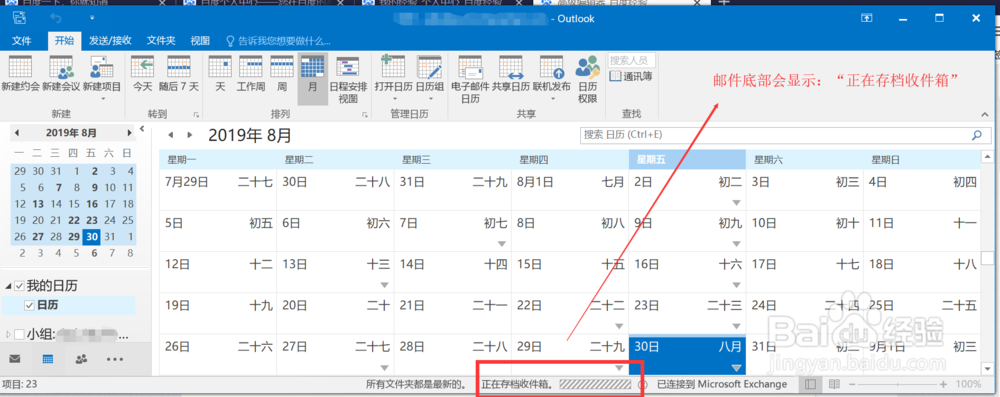 4/4
4/4
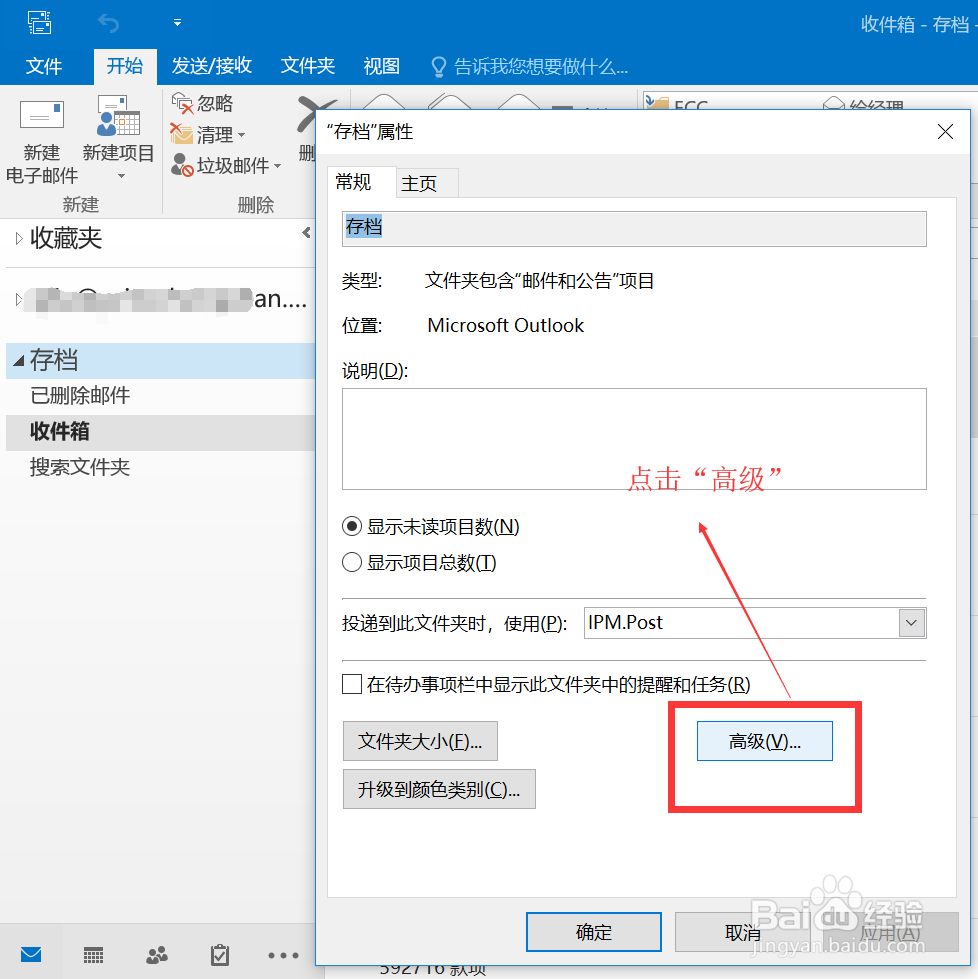
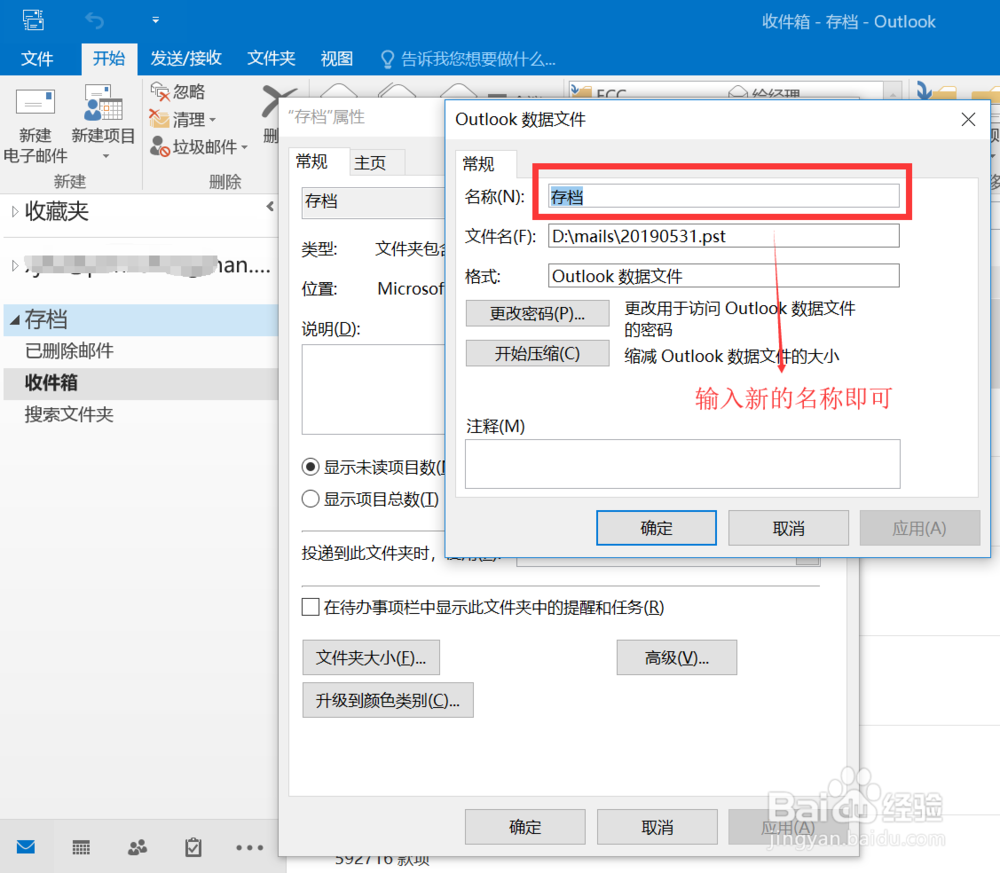 OUTLOOK存档
OUTLOOK存档
开始存档操作
图1示 :打开outlook,点击左上角的“文件”
图2示 :在弹出的页面上,点击“清理工具”,在弹出菜单中,点击“存档...”项。

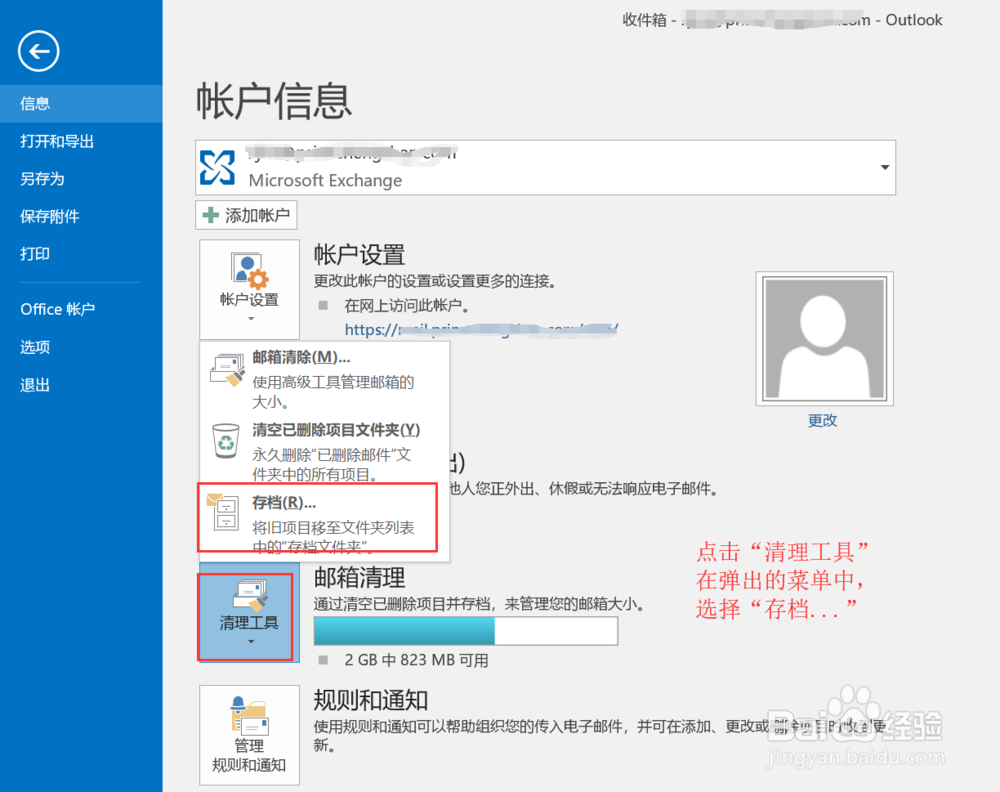 2/4
2/4配置存档参数
图1示: 在弹出的存档窗口中,选择“收件箱”(或者你需要存档的其他邮件夹),在下面选择时间(早于该时间的邮件都会被存储清理),并点击下方的“浏览”按钮,选择要将存档文件保存的文件夹。
图2示:在选择文件夹时,有两条最佳实践,一是将所有邮件存档文件保存在一个统一的文件夹中,二是存档文件命名需要包含日期信息,便于后面进行区分。

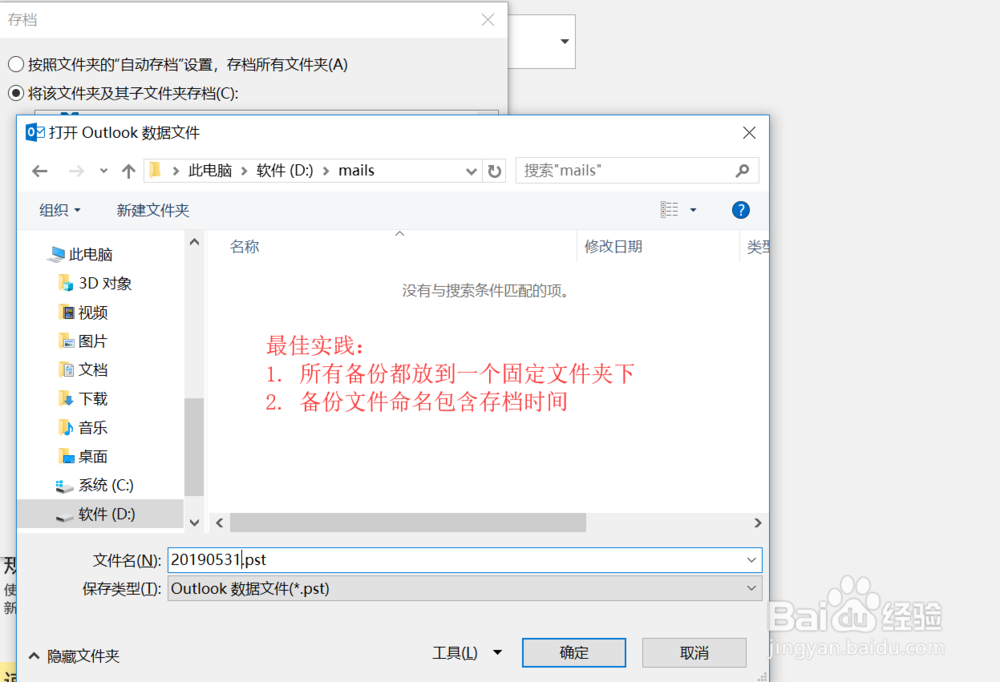 3/4
3/4开始存档
图1示:点击存档窗口下方的“确定”按钮,开始邮件的存档操作。
图2示:此时outlook下方状态栏中会显示“正在存档收件箱”,等待存档完成即可。
存档完成后,在outlook左侧列表中,会显示一个“存档”项,其中就是我们刚刚存档整理的内容(本地保存)。
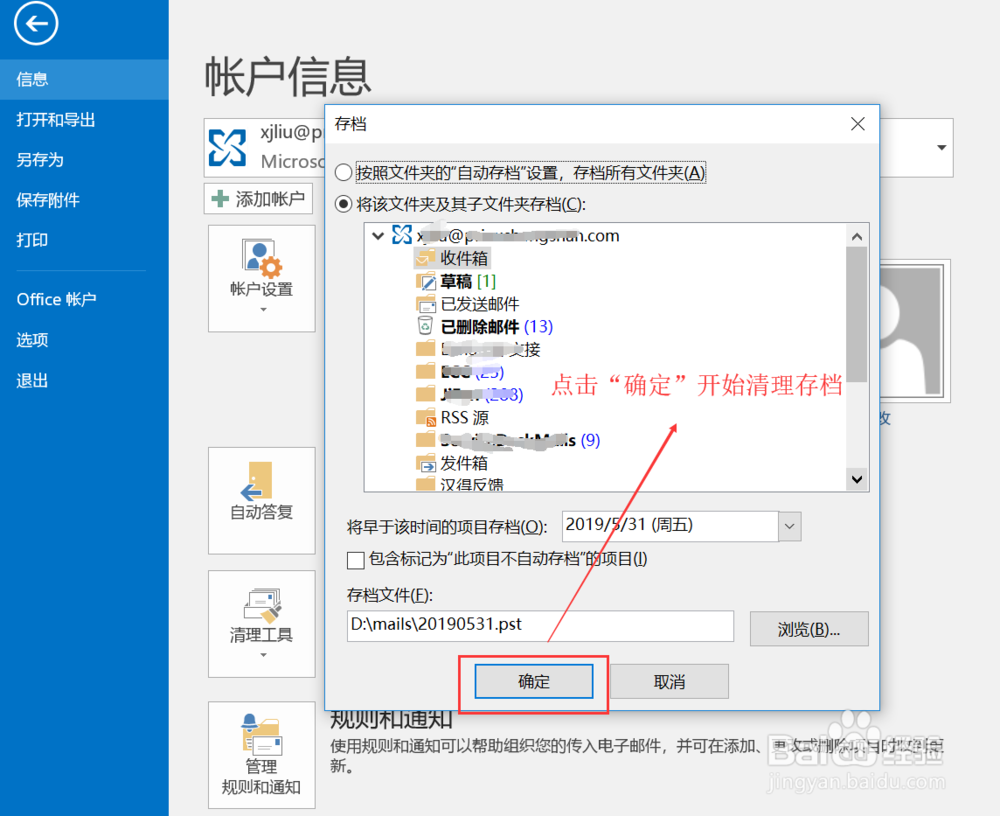
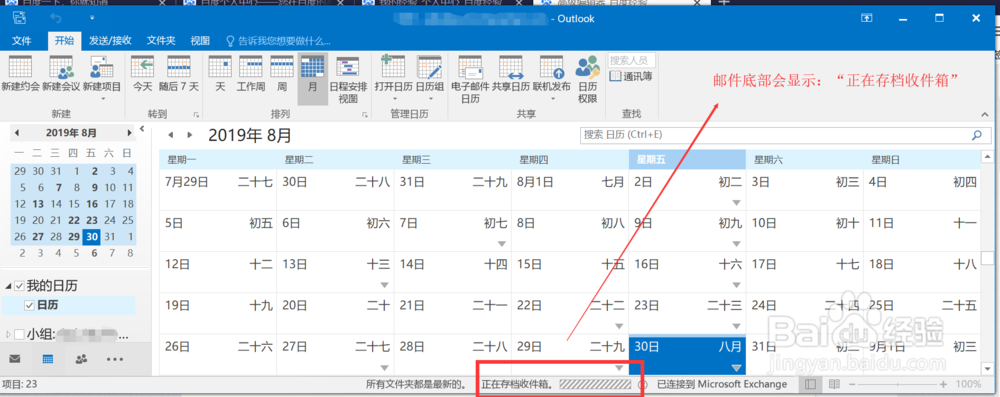 4/4
4/4存档项重命名
多次存档操作后,outlook左侧会显示多个“存档”项(每个存档项会对应一个本地数据文件),那如何区分呢?这时需要我们对“存档”项进行重新命名。
图1示:在“存档”项上右键,弹出菜单中点击“数据文件属性”。
图2示:在弹出的“存档属性”窗口中,点击“高级”按钮。
图3示:在弹出的“Outlook数据文件”窗口中,可以对“存档”这个条目进行重新命名。

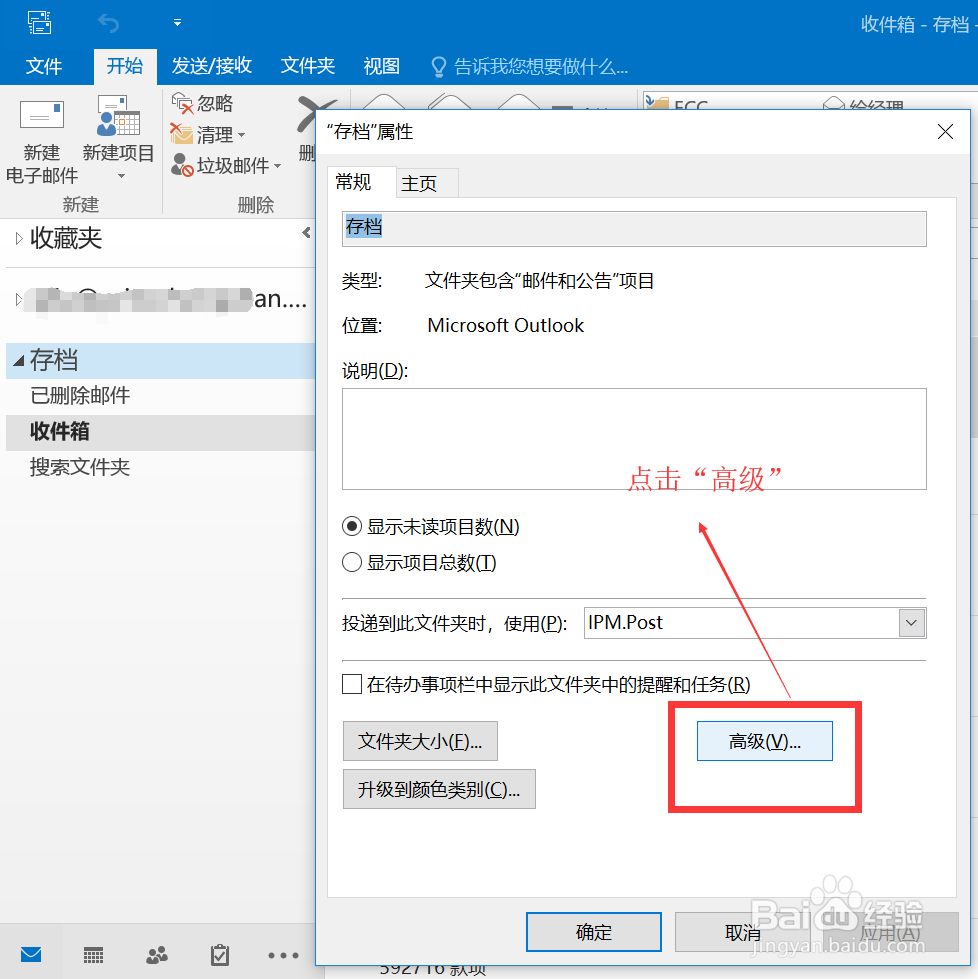
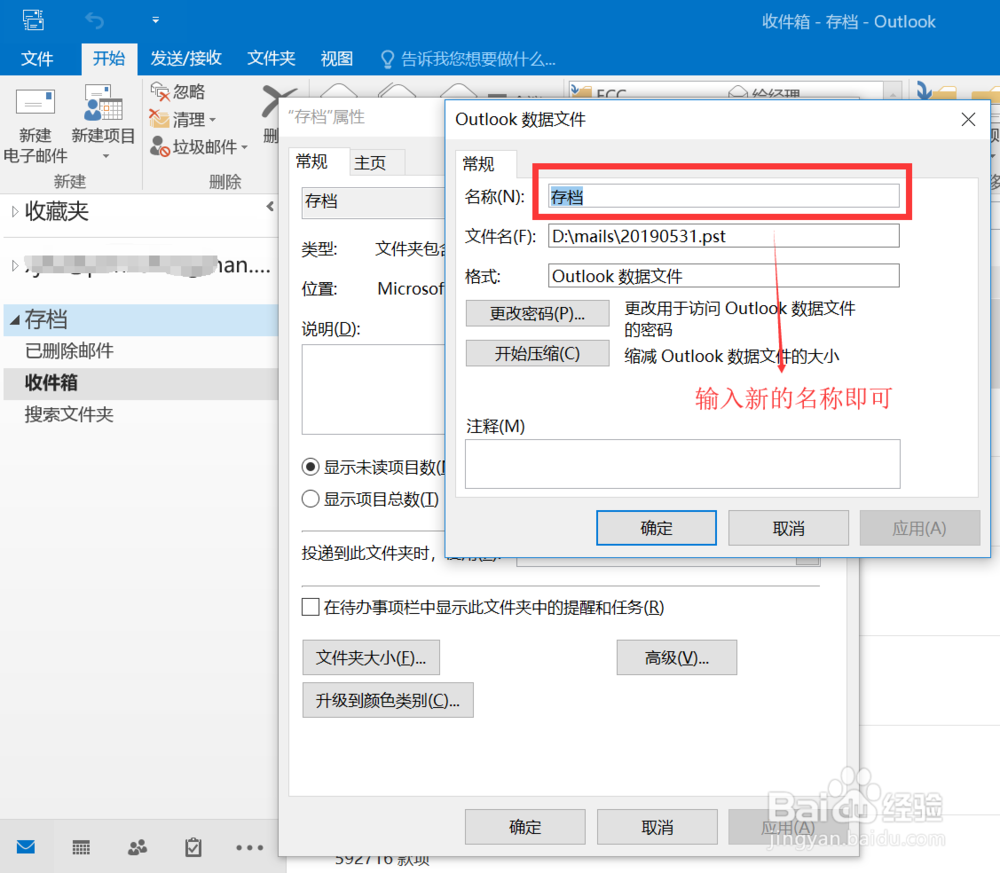 OUTLOOK存档
OUTLOOK存档 版权声明:
1、本文系转载,版权归原作者所有,旨在传递信息,不代表看本站的观点和立场。
2、本站仅提供信息发布平台,不承担相关法律责任。
3、若侵犯您的版权或隐私,请联系本站管理员删除。
4、文章链接:http://www.1haoku.cn/art_1086858.html
 订阅
订阅